Photoshop将竹林人物图片调成柔和的蓝紫色
时间:2016-02-04 21:04:16
收藏:0
阅读:127
原图

最终效果

1、打开原图素材,创建渐变映射调整图层,颜色设置为黑白如图1,确定后把图层混合模式改为“变亮”,不透明度改为:30%,效果如图2。
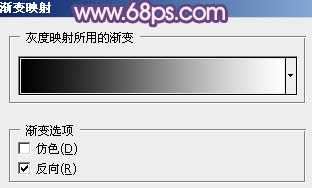
<图1>

<图2>
2、创建可选颜色调整图层,对黄,绿进行调整,参数设置如图3,4,确定后按Ctrl + J 把当前可选颜色调整图层复制一层,不透明度改为:20%,效果如图5。
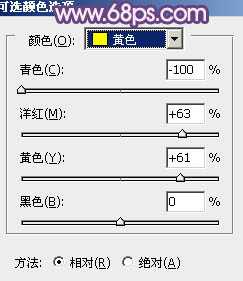
<图3>
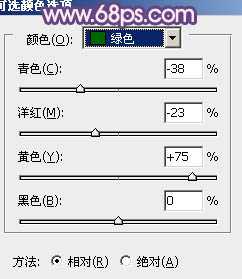
<图4>

<图5>
3、创建渐变映射调整图层,颜色设置如图6,确定后把图层混合模式改为“变亮”,效果如图7。
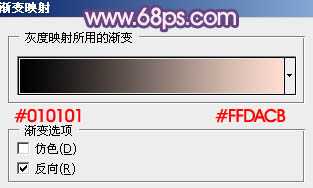
<图6>

<图7>
4、创建可选颜色调整图层,对红,绿进行调整,参数设置如图8,9,效果如图10。
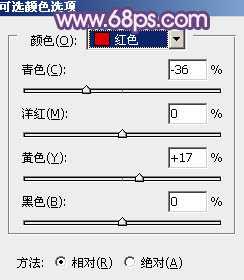
<图8>
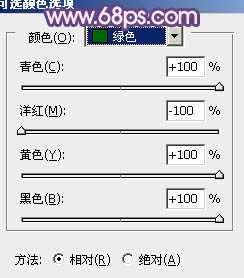
<图9>

<图10>
5、按Ctrl + Alt + ~ 调出高光选区,新建一个图层填充颜色:#FDDED0,图层混合模式改为“正片叠底”,不透明度改为:40%,加上图层蒙版,用黑色画笔把人物部分擦出来,效果如下图。

<图11>
6、新建一个图层,按Ctrl + Alt + Shift + E 盖印图层。执行:滤镜 > 模糊 > 动感模糊,参数设置如图12,确定后把图层混合模式改为“柔光”,效果如图13。

<图12>

<图13>
7、新建一个图层,简单给图片加上暗角,大致效果如下图。

<图14>
8、创建曲线调整图层,对红,蓝进行调整,参数设置如图15,效果如图16。
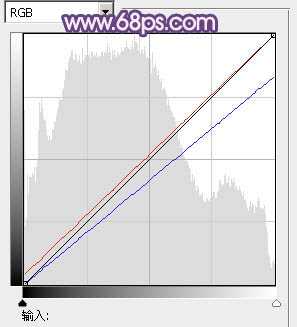
<图15>

<图16>
9、创建渐变映射调整图层,颜色设置如图17,确定后把图层混合模式改为“变亮”,效果如图18。
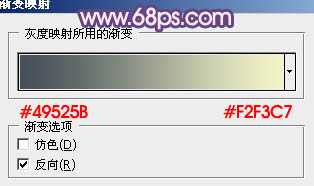
<图17>

<图18>
10、新建一个图层,盖印图层。按Ctrl + Shift + U 去色,图层混合模式改为“变亮”,不透明度改为:50%,按住Alt键添加图层蒙版,用白色画笔把人物部分擦出来,效果如下图。

<图19>
11、创建渐变映射调整图层,颜色设置如图20,确定后把图层混合模式改为“正片叠底”,不透明度改为:70%,效果如图21。
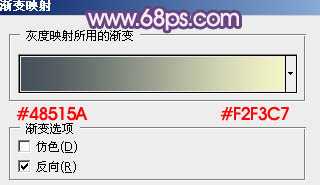
<图20>

<图21>
12、新建一个图层,盖印图层。图层混合模式改为“柔光”,不透明度改为:30%,效果如下图。

<图22>
13、新建一个图层,盖印图层。图层混合模式改为“滤色”,不透明度改为:15%,按住Alt 键添加图层蒙版,用白色画笔把中间部分擦出来,效果如下图。

<图23>
14、创建色彩平衡调整图层,对中间调,高光进行调整,参数设置如图24,25,效果如图26。
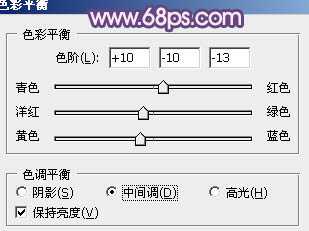
<图24>
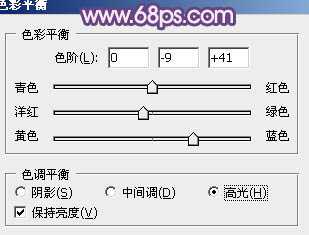
<图25>

<图26>
15、创建曲线调整图层,颜色设置如图27,效果如图28。
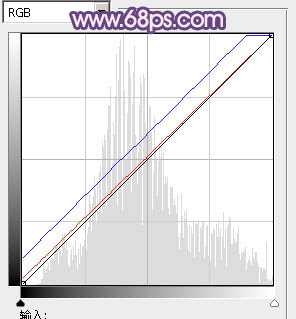
<图27>

<图28>
16、新建一个图层,盖印图层。执行:滤镜 > 模糊 > 动感模糊,参数设置不变,确定后把图层混合模式改为“柔光”,不透明度改为:50%,效果如下图。

<图29>
17、新建一个图层,盖印图层。进入通道面板,选择绿色通道,按Ctrl + A 全选,按Ctrl + C 复制。选择蓝色通道,按Ctrl + V 粘贴,回到图层面板,效果如图30。按住Alt 键添加图层蒙版,用白色画笔把人物部分擦出来,增强人物的细节,效果如图31。

<图30>

<图31>
18、新建一个图层,盖印图层。执行:滤镜 > 模糊 > 动感模糊,参数设置不变,图层混合模式改为“柔光”,不透明度改为:50%,加上图层蒙版,用黑色画笔把人物部分擦出来,效果如下图。

<图32>
最后调整一下细节,完成最终效果。


最终效果

1、打开原图素材,创建渐变映射调整图层,颜色设置为黑白如图1,确定后把图层混合模式改为“变亮”,不透明度改为:30%,效果如图2。
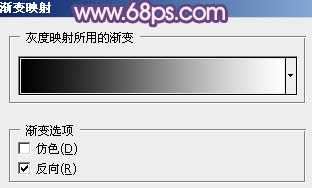
<图1>

<图2>
2、创建可选颜色调整图层,对黄,绿进行调整,参数设置如图3,4,确定后按Ctrl + J 把当前可选颜色调整图层复制一层,不透明度改为:20%,效果如图5。
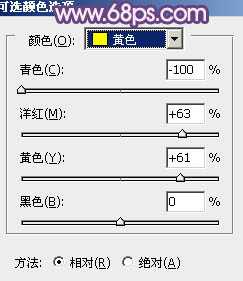
<图3>
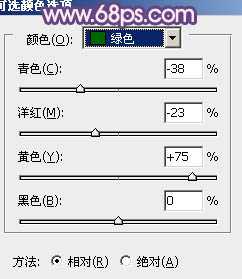
<图4>

<图5>
3、创建渐变映射调整图层,颜色设置如图6,确定后把图层混合模式改为“变亮”,效果如图7。
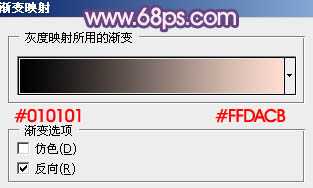
<图6>

<图7>
4、创建可选颜色调整图层,对红,绿进行调整,参数设置如图8,9,效果如图10。
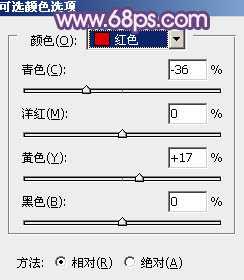
<图8>
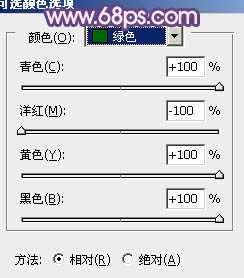
<图9>

<图10>
5、按Ctrl + Alt + ~ 调出高光选区,新建一个图层填充颜色:#FDDED0,图层混合模式改为“正片叠底”,不透明度改为:40%,加上图层蒙版,用黑色画笔把人物部分擦出来,效果如下图。

<图11>
6、新建一个图层,按Ctrl + Alt + Shift + E 盖印图层。执行:滤镜 > 模糊 > 动感模糊,参数设置如图12,确定后把图层混合模式改为“柔光”,效果如图13。

<图12>

<图13>
7、新建一个图层,简单给图片加上暗角,大致效果如下图。

<图14>
8、创建曲线调整图层,对红,蓝进行调整,参数设置如图15,效果如图16。
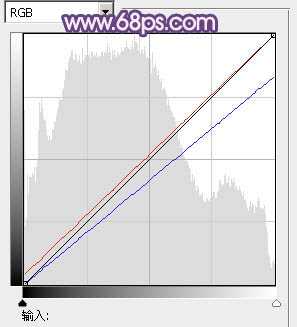
<图15>

<图16>
9、创建渐变映射调整图层,颜色设置如图17,确定后把图层混合模式改为“变亮”,效果如图18。
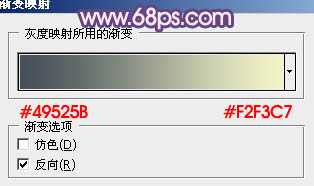
<图17>

<图18>
10、新建一个图层,盖印图层。按Ctrl + Shift + U 去色,图层混合模式改为“变亮”,不透明度改为:50%,按住Alt键添加图层蒙版,用白色画笔把人物部分擦出来,效果如下图。

<图19>
11、创建渐变映射调整图层,颜色设置如图20,确定后把图层混合模式改为“正片叠底”,不透明度改为:70%,效果如图21。
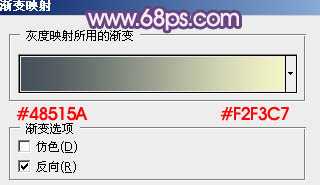
<图20>

<图21>
12、新建一个图层,盖印图层。图层混合模式改为“柔光”,不透明度改为:30%,效果如下图。

<图22>
13、新建一个图层,盖印图层。图层混合模式改为“滤色”,不透明度改为:15%,按住Alt 键添加图层蒙版,用白色画笔把中间部分擦出来,效果如下图。

<图23>
14、创建色彩平衡调整图层,对中间调,高光进行调整,参数设置如图24,25,效果如图26。
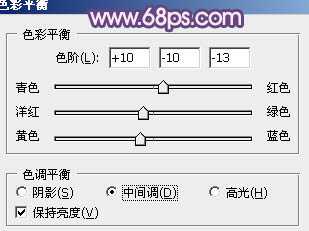
<图24>
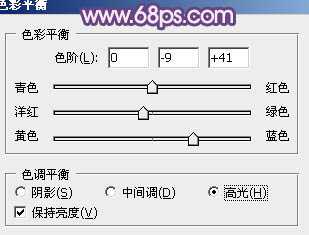
<图25>

<图26>
15、创建曲线调整图层,颜色设置如图27,效果如图28。
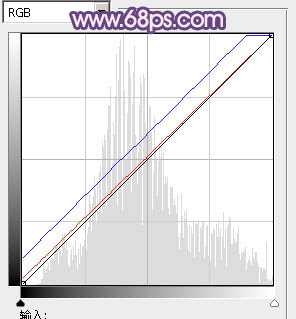
<图27>

<图28>
16、新建一个图层,盖印图层。执行:滤镜 > 模糊 > 动感模糊,参数设置不变,确定后把图层混合模式改为“柔光”,不透明度改为:50%,效果如下图。

<图29>
17、新建一个图层,盖印图层。进入通道面板,选择绿色通道,按Ctrl + A 全选,按Ctrl + C 复制。选择蓝色通道,按Ctrl + V 粘贴,回到图层面板,效果如图30。按住Alt 键添加图层蒙版,用白色画笔把人物部分擦出来,增强人物的细节,效果如图31。

<图30>

<图31>
18、新建一个图层,盖印图层。执行:滤镜 > 模糊 > 动感模糊,参数设置不变,图层混合模式改为“柔光”,不透明度改为:50%,加上图层蒙版,用黑色画笔把人物部分擦出来,效果如下图。

<图32>
最后调整一下细节,完成最终效果。

原文:http://www.jb51.net/photoshop/34029.html
评论(0)
